Fix Windows konnte die Proxy-Einstellungen dieses Netzwerks nicht automatisch erkennen
Veröffentlicht: 2021-07-27
Windows ist mit einer Fehlerbehebungsfunktion vorinstalliert, mit der Sie Verbindungsprobleme und andere technische Probleme auf Ihren Windows-Systemen erkennen und beheben können. Wann immer Sie die Fehlerbehebung verwenden, um nach Fehlern zu suchen, werden diese automatisch erkannt und behoben. Häufig erkennt der Troubleshooter das Problem, empfiehlt aber keine Lösung dafür. In solchen Fällen sehen Sie neben Ihrem WLAN-Symbol ein gelbes Warnzeichen. Wenn Sie jetzt die Netzwerkproblembehandlung ausführen, wird möglicherweise eine Fehlermeldung angezeigt, die besagt, dass Windows die Proxyeinstellungen dieses Netzwerks nicht automatisch erkennen konnte.
Glücklicherweise gibt es mehrere Möglichkeiten, wie Sie diesen Netzwerkfehler auf Ihrem System beheben können. In diesem Handbuch haben wir die verschiedenen Gründe für diesen Fehler erläutert und erläutert, wie Sie Windows beheben können, das das Problem mit den Proxyeinstellungen dieses Netzwerks nicht automatisch erkennen konnte.
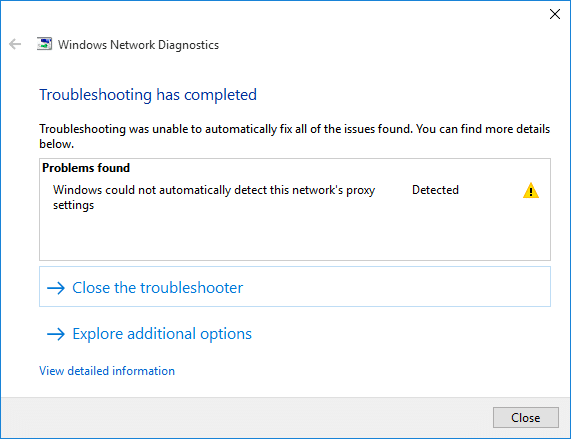
Inhalt
- Fix Windows konnte die Proxy-Einstellungen dieses Netzwerks nicht automatisch erkennen
- Gründe für Windows konnten den Proxy-Einstellungsfehler dieses Netzwerks nicht automatisch erkennen
- Methode 1: Starten Sie den Netzwerkadapter neu
- Methode 2: Adapter-IP-Einstellungen ändern
- Methode 3: Netzwerkeinstellungen zurücksetzen
- Methode 4: Proxyserver deaktivieren
- Methode 5: Netzwerktreiber aktualisieren
- Methode 6: Rollback des Netzwerkadapters
- Methode 7: SFC-Scan durchführen
- Methode 8: Verwenden Sie Winsock-Reset-Befehle
- Methode 9: Viren- oder Malware-Scan ausführen
- Methode 10: Deaktivieren Sie Proxy, VPN, Antivirus und Firewall
- Methode 11: Systemwiederherstellung durchführen
Fix Windows konnte die Proxy-Einstellungen dieses Netzwerks nicht automatisch erkennen
Gründe für Windows konnten den Proxy-Einstellungsfehler dieses Netzwerks nicht automatisch erkennen
Der häufigste Grund für das Auftreten dieses Fehlers sind Änderungen in den Proxy-Einstellungen Ihres Betriebssystems. Diese Einstellungen können aufgrund geändert werden
- Viren/Malware auf Ihrem Computer bzw
- Änderungen in Windows-Betriebssystemdateien.
Im Folgenden finden Sie einige einfache Methoden, um den Proxy-Einstellungsfehler auf Ihrem Windows-System zu beheben.
Stellen Sie sicher, dass Sie einen Wiederherstellungspunkt erstellen, falls etwas schief geht.
Methode 1: Starten Sie den Netzwerkadapter neu
Ein Neustart Ihres Netzwerkadapters kann Ihnen helfen, lästige Verbindungsprobleme auf Ihren Windows-Computern zu beheben. Befolgen Sie dazu die angegebenen Schritte:
1. Drücken Sie die Tasten Windows + I auf Ihrer Tastatur, um die Windows-Einstellungen zu starten.
2. Klicken Sie wie gezeigt auf Netzwerk und Internet .
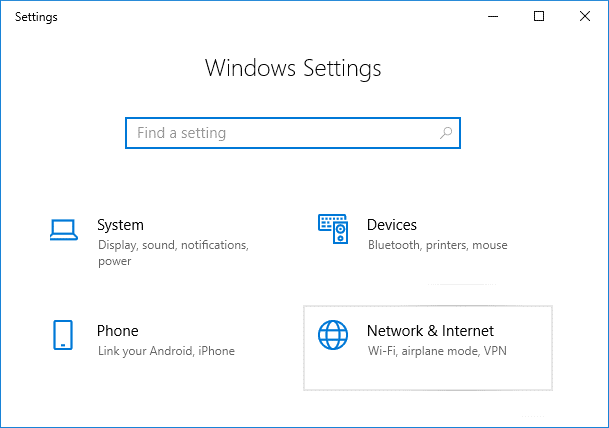
3. Klicken Sie auf der Registerkarte Status wie abgebildet auf Adapteroptionen ändern .
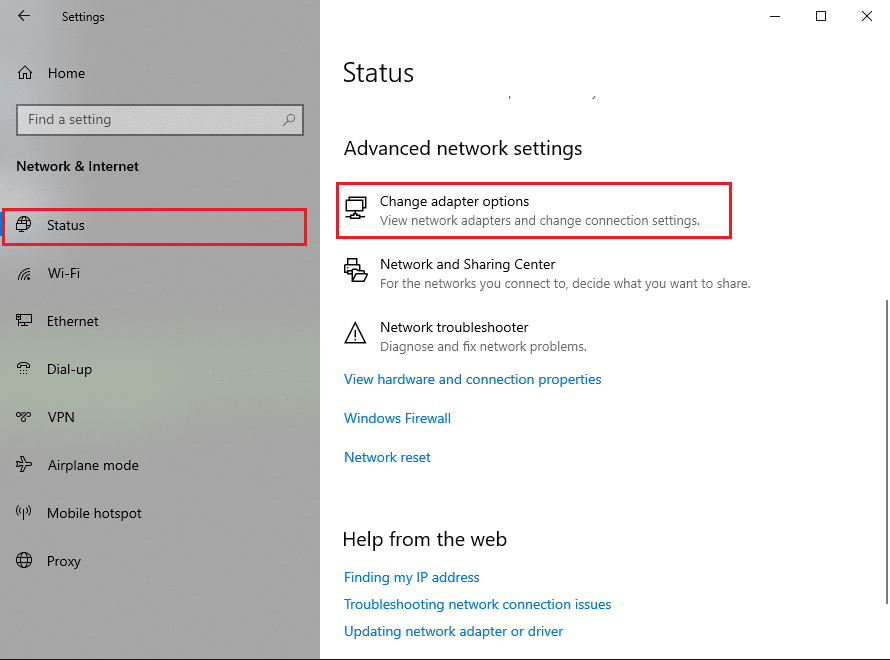
4. Wählen Sie nun entweder ein Wi-Fi-Netzwerk oder Ethernet für die LAN-Verbindung. Klicken Sie in der Symbolleiste auf Dieses Netzwerkgerät deaktivieren .
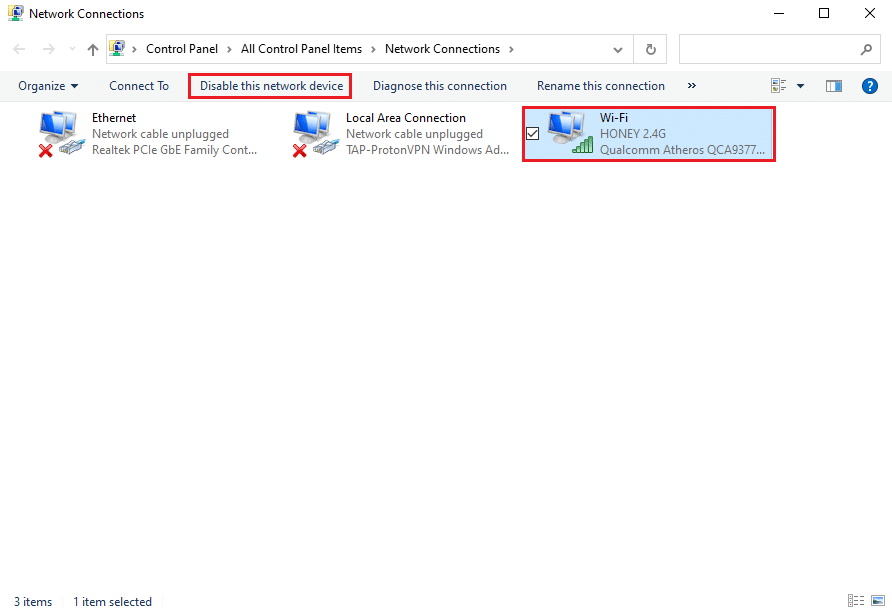
5. Warten Sie etwa 10-15 Sekunden.
6. Wählen Sie abschließend erneut Ihre Netzwerkverbindung aus und klicken Sie wie zuvor in der Symbolleiste auf Dieses Netzwerkgerät aktivieren.
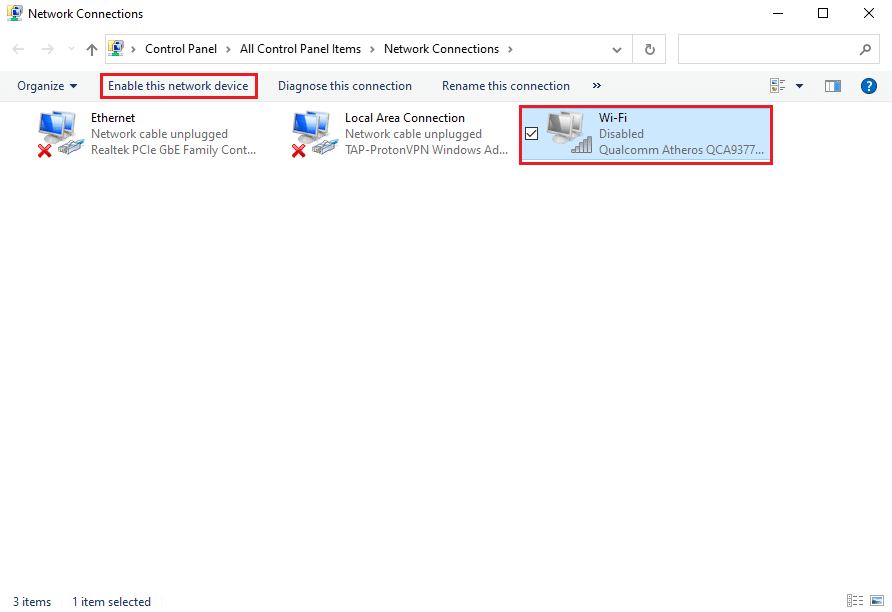
Methode 2: Adapter-IP-Einstellungen ändern
Wenn Sie nicht auf das Internet zugreifen können, können Sie versuchen, die manuelle IP-Adresse oder die DNS-Konfiguration auf Ihrem System zu deaktivieren. Viele Benutzer konnten Windows reparieren, das den Proxy-Einstellungsfehler dieses Netzwerks nicht automatisch erkennen konnte, indem sie Windows ermöglichten, die IP-Adresse und die DNS-Serveradresse automatisch zu beziehen. Befolgen Sie dazu die angegebenen Schritte:
1. Starten Sie die Windows -Einstellungen und gehen Sie wie bei der vorherigen Methode zum Abschnitt Netzwerk und Internet .
2. Wählen Sie Adapteroptionen ändern auf der Registerkarte Status , wie gezeigt.
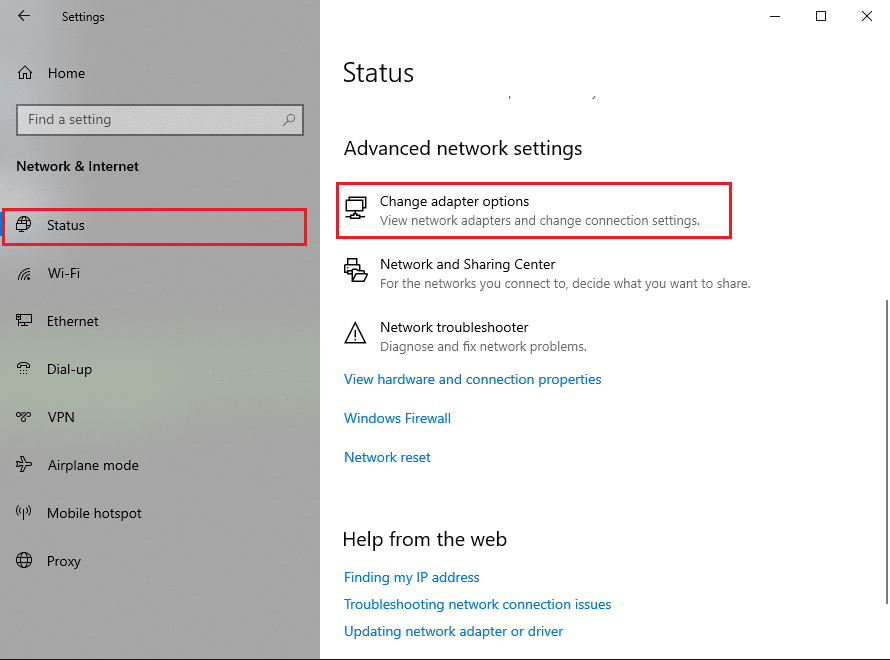
3. Wählen Sie Ihr Internetnetzwerk (Wi-Fi oder Ethernet) und klicken Sie mit der rechten Maustaste, um Eigenschaften auszuwählen, wie unten dargestellt.
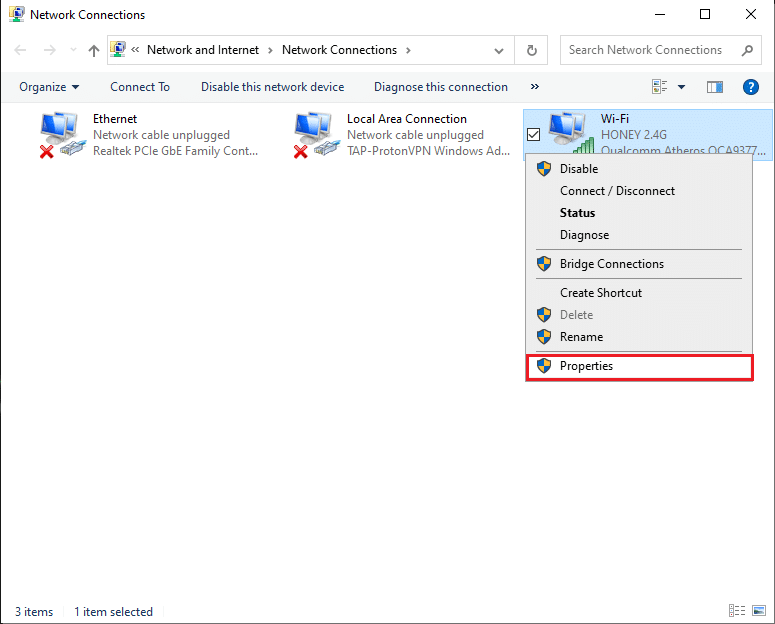
4. Suchen Sie Internet Protocol Version 4 (TCP/IPv4) aus der angegebenen Liste. Klicken Sie auf Eigenschaften , wie im Screenshot dargestellt.
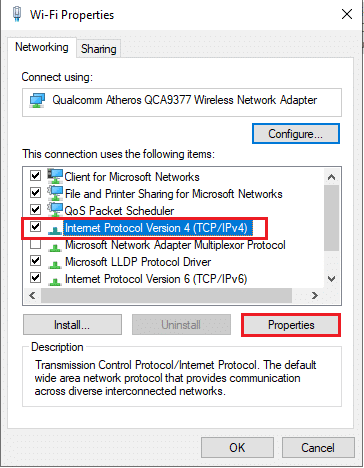
5. Aktivieren Sie auf der Registerkarte Allgemein die Optionen IP-Adresse automatisch beziehen und DNS-Serveradresse automatisch beziehen .
6. Klicken Sie abschließend auf OK , um die Änderungen wie gezeigt zu speichern.
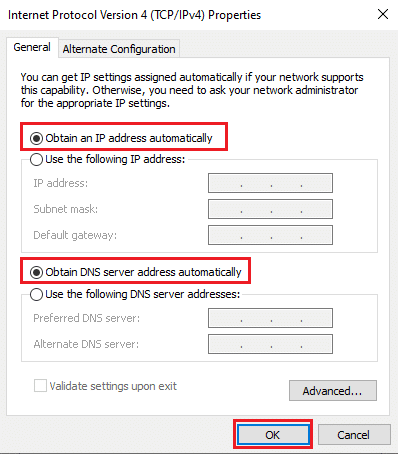
Lesen Sie auch: Fix Windows konnte die Proxy-Einstellungen dieses Netzwerks nicht automatisch erkennen
Methode 3: Netzwerkeinstellungen zurücksetzen
Wenn Sie immer noch nicht auf Ihre Internetverbindung zugreifen können, versuchen Sie, Ihre Netzwerkeinstellungen zurückzusetzen. Wenn Sie die Netzwerkeinstellungen zurücksetzen, werden die VPN- und Proxy-Server zurückgesetzt. Außerdem werden die Netzwerkkonfigurationen auf ihren Standardzustand zurückgesetzt. Befolgen Sie die angegebenen Schritte, um Ihre Netzwerkeinstellungen zurückzusetzen, um Windows zu reparieren, das die Proxy-Einstellungen dieses Netzwerks nicht automatisch erkennen konnte.
Hinweis: Stellen Sie sicher, dass Sie alle im Hintergrund ausgeführten Programme oder Anwendungen schließen, bevor Sie mit dem Zurücksetzen des Netzwerks fortfahren.
1. Starten Sie die Windows -Einstellungen und klicken Sie wie zuvor auf Netzwerk und Internet .
2. Scrollen Sie nach unten und klicken Sie wie gezeigt auf Netzwerk zurücksetzen .
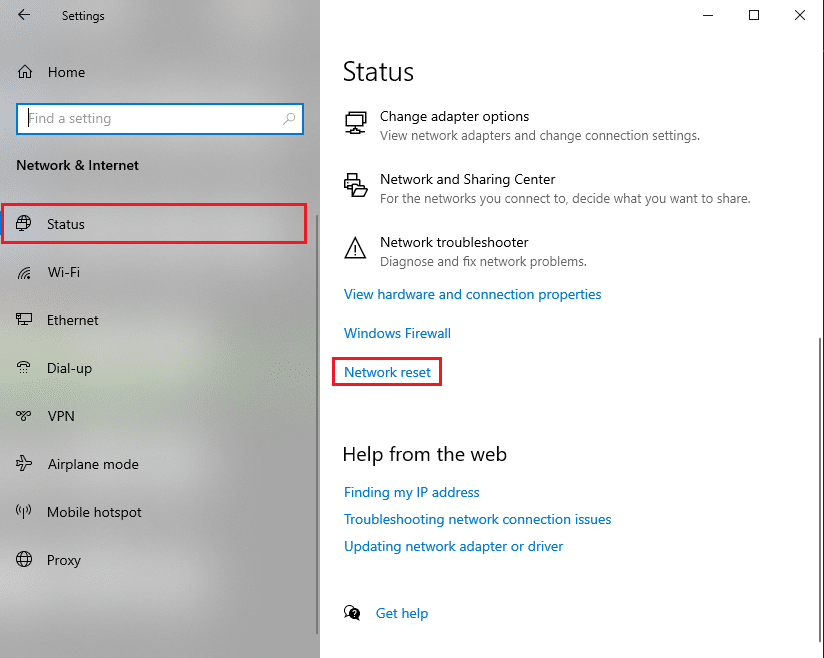
3. Klicken Sie im erscheinenden Bestätigungsfenster auf JA .
4. Schließlich setzt Ihr System automatisch die Netzwerkeinstellungen zurück und startet Ihren Computer neu.
Der Fehler, dass Windows die Proxy-Einstellungen dieses Netzwerks nicht automatisch erkennen konnte, sollte jetzt behoben sein. Wenn nicht, versuchen Sie die folgenden Methoden.
Methode 4: Proxyserver deaktivieren
Das Deaktivieren der Proxy-Server-Option konnte dieses Problem für viele Windows-Benutzer beheben. So deaktivieren Sie die Proxy-Server-Option auf Ihrem Windows-System:
1. Starten Sie Run, indem Sie die Tasten Windows + R gleichzeitig auf Ihrer Tastatur drücken.
2. Sobald das Dialogfeld Ausführen auf Ihrem Bildschirm erscheint, geben Sie inetcpl.cpl ein und drücken Sie die Eingabetaste . Siehe Bild unten.
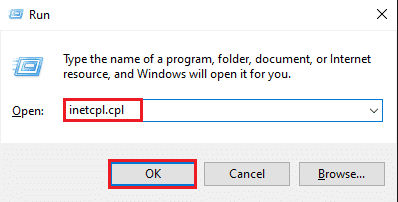
3. Das Fenster „Eigenschaften von Internet “ wird auf Ihrem Bildschirm angezeigt. Wechseln Sie auf die Registerkarte Verbindungen .
4. Klicken Sie wie abgebildet auf LAN-Einstellungen .
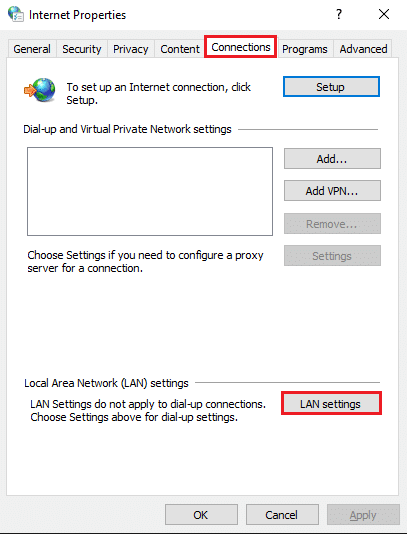
5. Stellen Sie nun sicher, dass Sie das Kontrollkästchen neben der Option mit dem Titel Use a proxy server for your LAN (Diese Einstellungen gelten nicht für DFÜ- oder VPN-Verbindungen) deaktivieren.
6. Klicken Sie abschließend auf OK , um diese Änderungen wie gezeigt zu speichern.
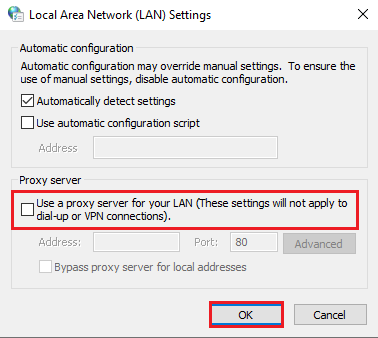
Überprüfen Sie nun, ob Sie auf Ihre Internetverbindung zugreifen können. Wenn nicht, liegt möglicherweise ein Problem mit den auf Ihrem System installierten Netzwerktreibern vor. Wir werden diese Probleme mit den folgenden Methoden beheben.
Methode 5: Netzwerktreiber aktualisieren
Wenn Sie Probleme mit Ihrer Internetverbindung haben und die Netzwerkproblembehandlung nicht ausführen können, verwenden Sie möglicherweise veraltete Netzwerktreiber auf Ihrem System. Wenn die Netzwerktreiber beschädigt oder veraltet sind, treten zwangsläufig Verbindungsprobleme auf Ihrem System auf.
Gehen Sie folgendermaßen vor, um Netzwerktreiber zu aktualisieren:
1. Gehen Sie zur Windows-Suchleiste und geben Sie Geräte-Manager ein. Starten Sie es aus den Suchergebnissen.
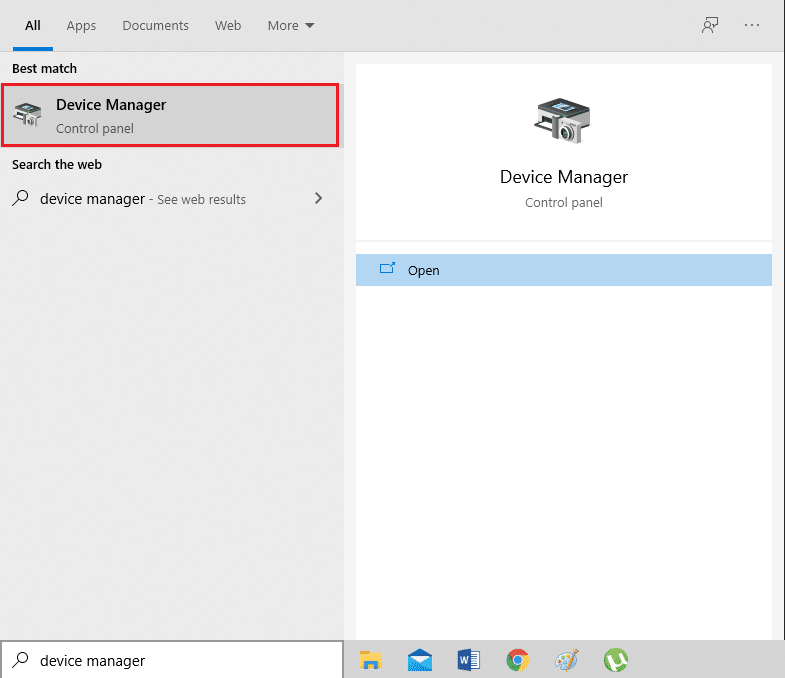
2. Suchen und erweitern Sie Netzwerkadapter , indem Sie darauf doppelklicken.
3. Sie sehen eine Liste der auf Ihrem Computer installierten Netzwerktreiber. Machen Sie einen Rechtsklick auf Ihren Netzwerktreiber und klicken Sie im angezeigten Menü auf Treiber aktualisieren. Siehe Bild unten.
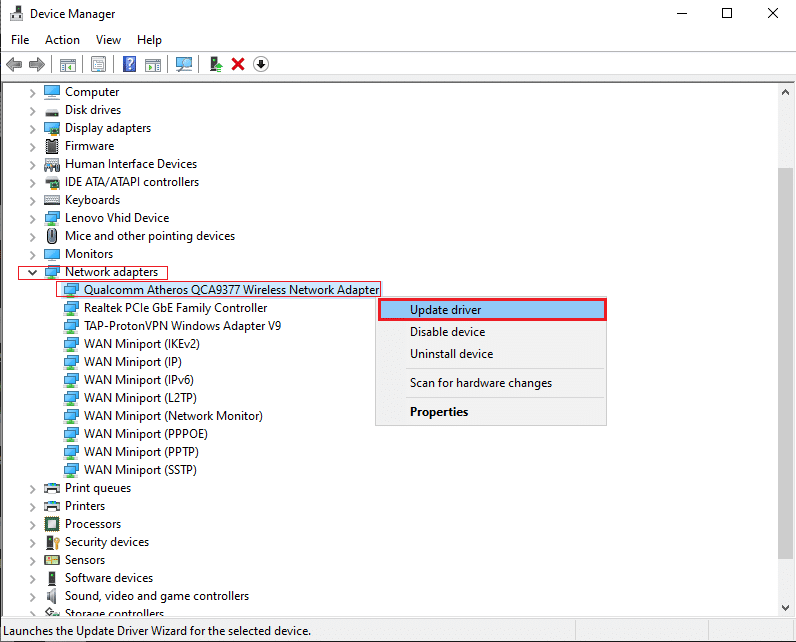
4. Ein neues Fenster erscheint auf Ihrem Bildschirm. Wählen Sie hier Automatisch nach Treibern suchen .
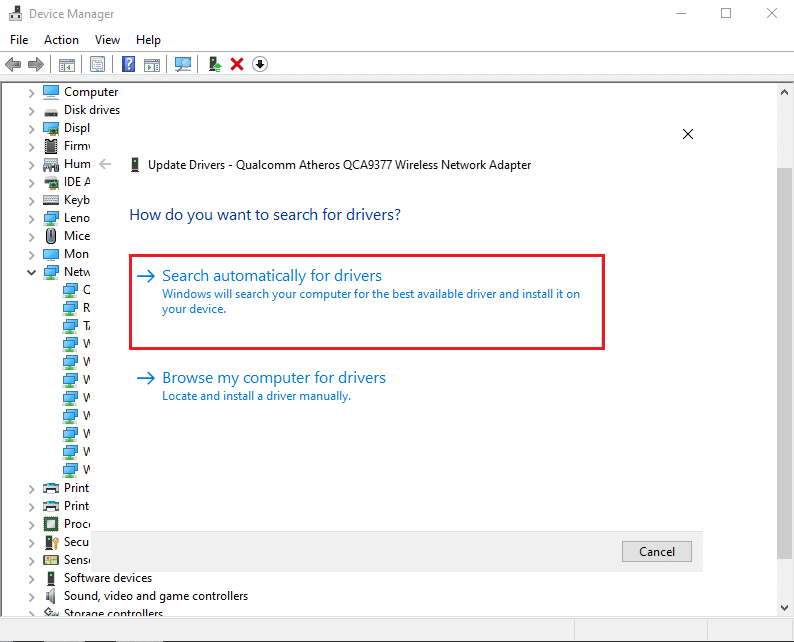
Windows aktualisiert Ihren Netzwerktreiber automatisch auf die neueste Version.
Hinweis: Wenn Sie sich nicht an Ihren Netzwerktreiber erinnern, können Sie zu Einstellungen > Netzwerk und Internet > Status > Adapteroptionen ändern navigieren. Sie können den Namen des Netzwerktreibers unter Ihrer Wi-Fi- oder Ethernet-Verbindung sehen. Überprüfen Sie den Screenshot als Referenz.

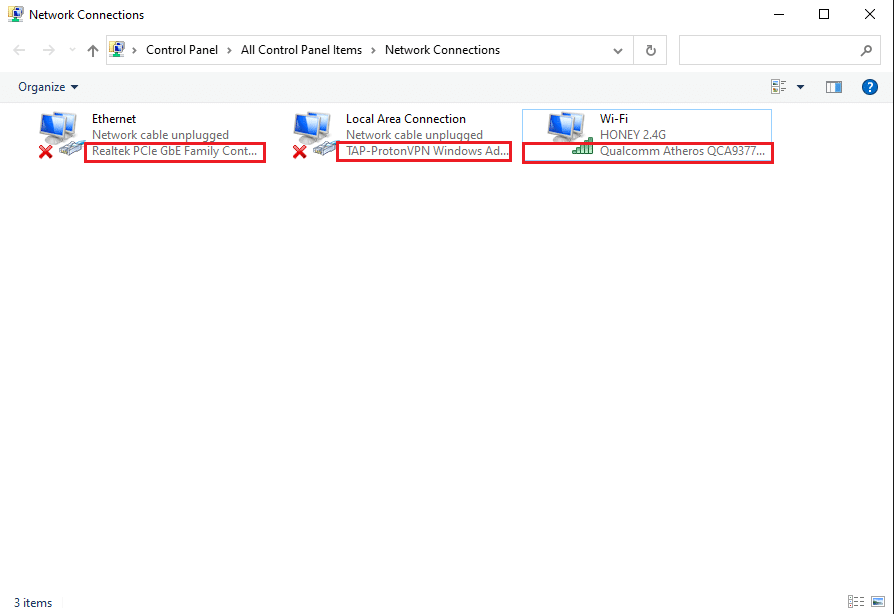
Lesen Sie auch: [GELÖST] Windows hat ein Festplattenproblem erkannt
Methode 6: Rollback des Netzwerkadapters
Nachdem Sie Ihr Windows-Betriebssystem oder Ihren Netzwerktreiber aktualisiert haben, ist es manchmal möglich, dass bestimmte Treiberaktualisierungen nicht mit der Version des Windows-Betriebssystems kompatibel sind und dazu führen können, dass Windows den Proxy-Einstellungsfehler dieses Netzwerks nicht automatisch erkennen konnte.
In solchen Situationen besteht die Lösung darin, den Netzwerktreiber wie unten beschrieben auf seine vorherige Version zurückzusetzen:
1. Öffnen Sie den Geräte-Manager wie zuvor. Navigieren Sie zu Netzwerkadapter > Netzwerktreiber .

2. Klicken Sie mit der rechten Maustaste auf Ihren Netzwerktreiber , um das Eigenschaftenfenster zu öffnen. Wechseln Sie im Bedienfeld oben zur Registerkarte Treiber .
3. Klicken Sie auf die Option Rollback-Treiber , wie unten dargestellt.

Hinweis: Wenn die Rollback-Option grau ist, bedeutet dies, dass Sie den Treiber nicht aktualisiert haben und daher nichts zurücksetzen müssen.
4. Folgen Sie einfach den Anweisungen auf dem Bildschirm, um den Netzwerktreiber auf die vorherige Version zurückzusetzen.
5. Starten Sie Ihren Computer neu, um zu prüfen, ob der Internetverbindungsfehler behoben ist.
Wenn diese Methoden für Sie nicht funktioniert haben, werden wir nun einige Befehle besprechen, die Sie ausführen können, um Windows zu reparieren, das den Proxy-Einstellungsfehler dieses Netzwerks nicht automatisch erkennen konnte. Lesen Sie also weiter.
Methode 7: SFC-Scan durchführen
Da beschädigte Systemdateien auf Ihrem System die Netzwerk-Proxy-Einstellungen ändern können, sollte die Durchführung eines SFC-Scans (System File Checker) Ihnen helfen, Windows zu reparieren, das den Proxy-Einstellungsfehler dieses Netzwerks nicht automatisch erkennen konnte. Der SFC-Befehl sucht nach beschädigten Systemdateien und ersetzt diese durch die richtigen.
So führen Sie einen SFC-Scan auf Ihrem PC durch.
1. Geben Sie die Eingabeaufforderung in die Windows-Suchleiste ein.
2. Klicken Sie auf Als Administrator ausführen, um die Eingabeaufforderung mit Administratorrechten zu starten.
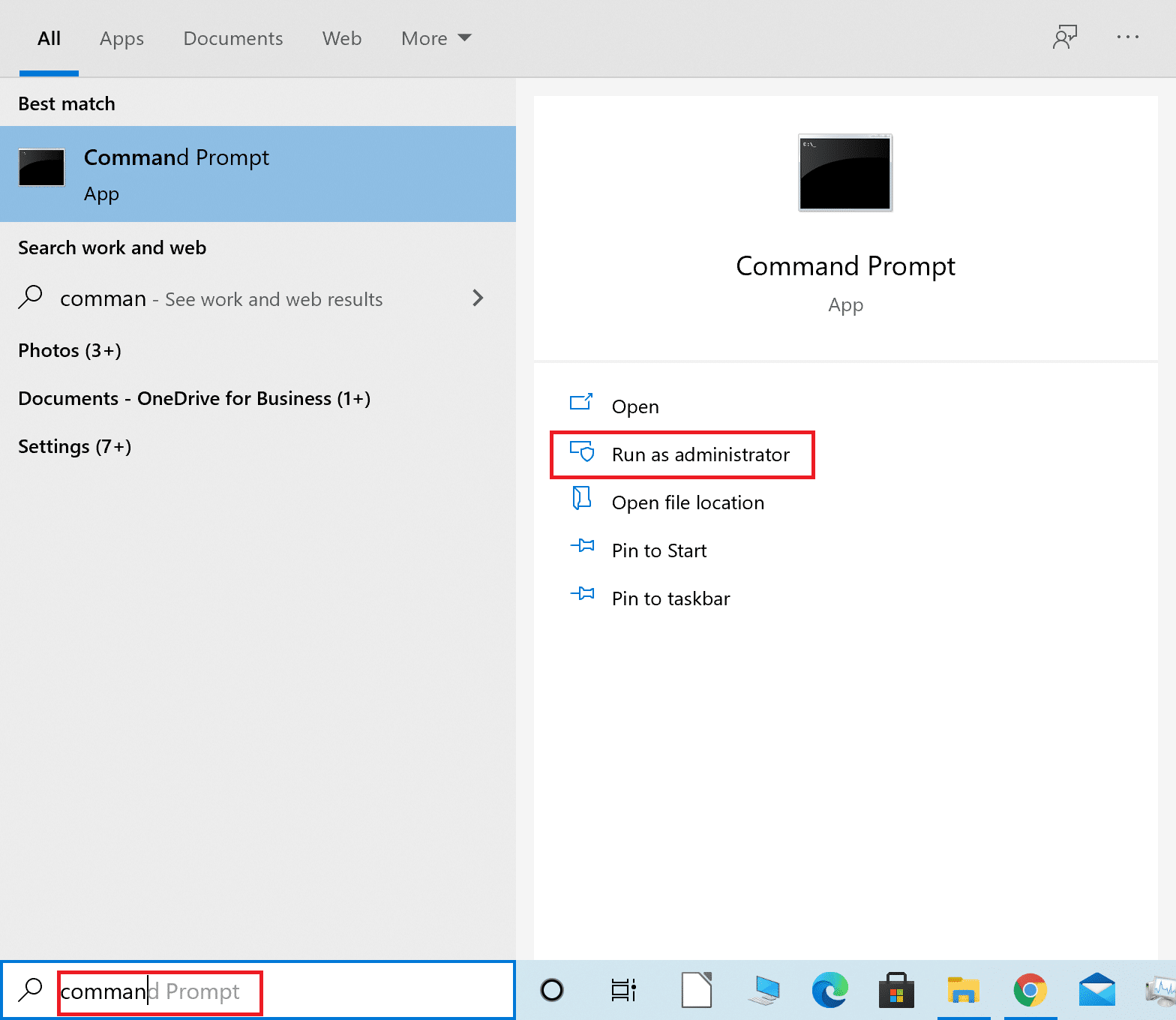
3. Klicken Sie auf Ja , wenn Sie eine Eingabeaufforderung auf Ihrem Bildschirm erhalten.
4. Geben Sie nun sfc/scannow ein und drücken Sie die Eingabetaste , wie unten gezeigt.

5. Warten Sie abschließend, bis der Befehl ausgeführt wird. Überprüfen Sie dann, ob der Fehler behoben ist.
Methode 8: Verwenden Sie Winsock-Reset-Befehle
Mithilfe der Winsock-Reset-Befehle können Sie die Winsock-Einstellungen auf die Standard- oder Werkseinstellungen zurücksetzen. Wenn einige unerwünschte Änderungen dazu führen, dass Windows den Proxy-Einstellungsfehler dieses Netzwerks auf Ihrem System nicht automatisch erkennen konnte, wird dieses Problem durch die Verwendung der Winsock-Reset-Befehle behoben.
Hier sind die Schritte zum Ausführen von Winsock-Reset-Befehlen:
1. Starten Sie die Eingabeaufforderung mit Administratorrechten wie oben beschrieben.
2. Geben Sie nacheinander die folgenden Befehle ein und drücken Sie nach jedem Befehl die Eingabetaste .
netsh winsock zurückgesetzt netsh int ip zurückgesetzt ipconfig /release ipconfig /erneuern ipconfig /flushdns
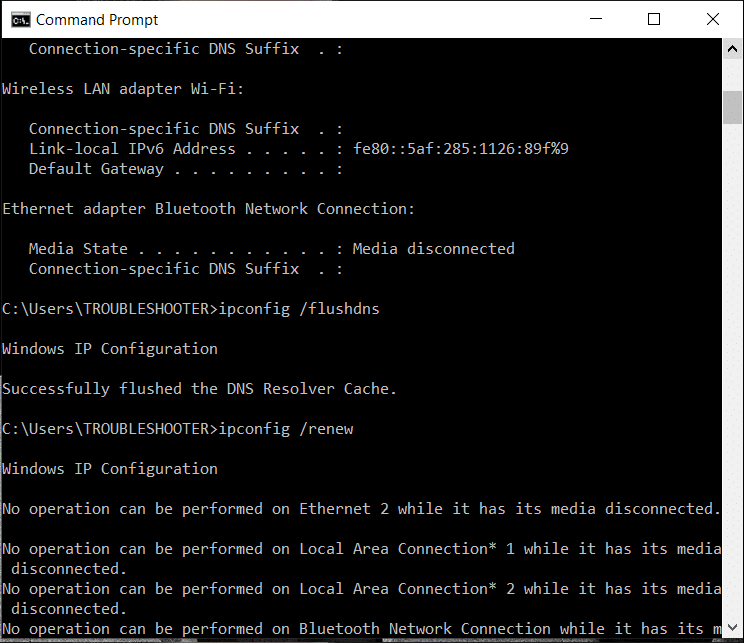
3. Nachdem die Befehle ausgeführt wurden, starten Sie Ihren Computer neu und prüfen Sie, ob Sie Windows reparieren konnten, das den Proxy-Einstellungsfehler dieses Netzwerks nicht automatisch erkennen konnte.
Lesen Sie auch: Fix Es kann keine Verbindung zum Proxyserver in Windows 10 hergestellt werden
Methode 9: Viren- oder Malware-Scan ausführen
Es wurde beobachtet, dass Malware oder Viren in Ihrem System der Grund für Verbindungsprobleme sein könnten, da sie die Netzwerkkonfigurationen ändern und Sie daran hindern, darauf zuzugreifen. Obwohl das Scannen nach solchen Infektionen und das Entfernen dieser Infektionen Ihnen helfen wird, den Fehler in den Windows-Proxy-Einstellungen zu beheben.
Es gibt mehrere Antivirus-Software auf dem Markt. Wir empfehlen jedoch die folgende Antivirensoftware, um einen Malware-Scan durchzuführen.
a) Avast Antivirus: Sie können die kostenlose Version dieser Software herunterladen, wenn Sie nicht für einen Premium-Plan bezahlen möchten. Diese Software ist ziemlich großartig und leistet gute Arbeit beim Auffinden von Malware oder Viren auf Ihrem Computer. Sie können Avast Antivirus von der offiziellen Website herunterladen.
b) Malwarebytes: Eine weitere Option für Sie ist Malwarebytes, eine kostenlose Version zum Ausführen von Malware-Scans auf Ihrem Computer. Sie können unerwünschte Malware ganz einfach von Ihrem Computer entfernen.
Gehen Sie nach der Installation einer der oben genannten Software wie folgt vor:
1. Starten Sie die Software und führen Sie einen vollständigen Scan auf Ihrem Computer durch . Der Vorgang kann einige Zeit dauern, aber Sie müssen geduldig sein.
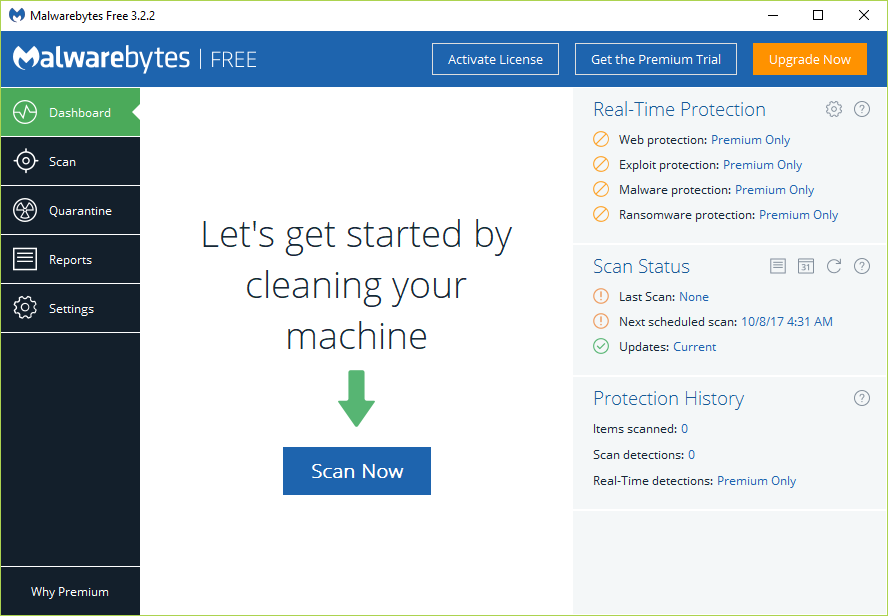
2. Wenn das Antivirenprogramm bösartige Daten erkennt, haben Sie die Möglichkeit, diese unter Quarantäne zu stellen oder von Ihrem Computer zu entfernen.
3. Löschen Sie alle diese Dateien und starten Sie Ihren Computer neu, und Sie können den Fehler möglicherweise beheben.
4. Wenn nicht, lesen Sie diese Anleitung, um unerwünschte Malware und Viren von Ihrem Computer zu entfernen.
Methode 10: Deaktivieren Sie Proxy, VPN, Antivirus und Firewall
Möglicherweise liegt eine Netzwerkinterferenz zwischen der Windows Defender-Firewall, VPN-Diensten von Drittanbietern und Proxy-Netzwerkservern vor, was dazu führt, dass Windows die Fehlermeldung zu den Proxyeinstellungen dieses Netzwerks nicht automatisch erkennen kann.
Befolgen Sie diese Schritte, um solche Konflikte zu lösen:
1. Drücken Sie die Tasten Windows + I auf Ihrer Tastatur, um die Einstellungen zu starten.
2. Klicken Sie auf die Option Netzwerk und Internet .
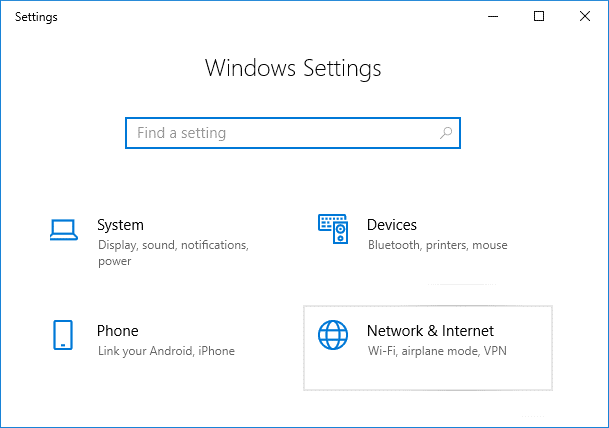
3. Wählen Sie im linken Bereich Proxy aus.
4. Deaktivieren Sie die Option Proxyserver für Ihr LAN verwenden (Diese Einstellungen gelten nicht für DFÜ- oder VPN-Verbindungen) im Abschnitt Manuelle Proxy-Einrichtung . Siehe Bild unten für Klarheit.
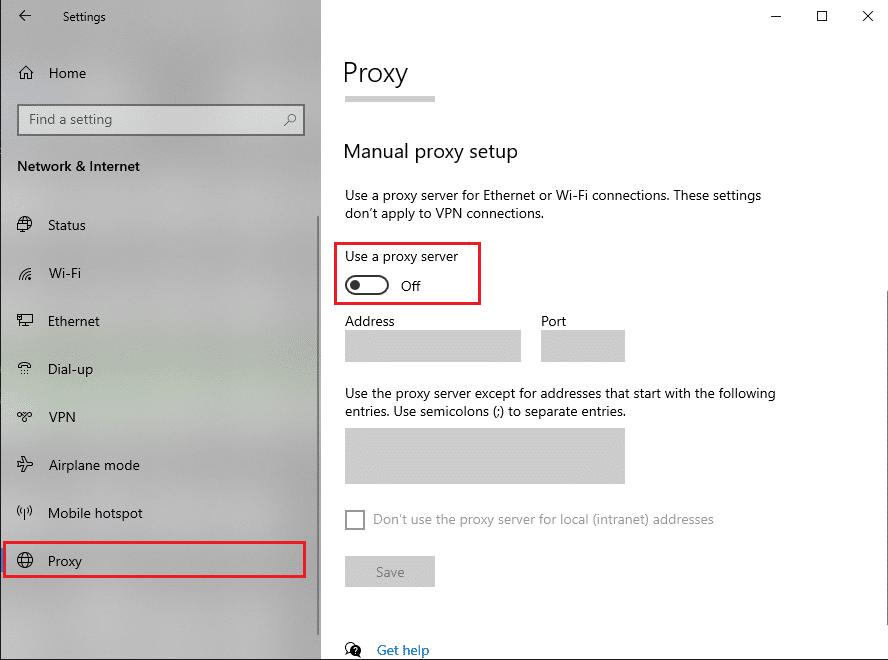
5. Schalten Sie das VPN über die Desktop -Taskleiste selbst aus.
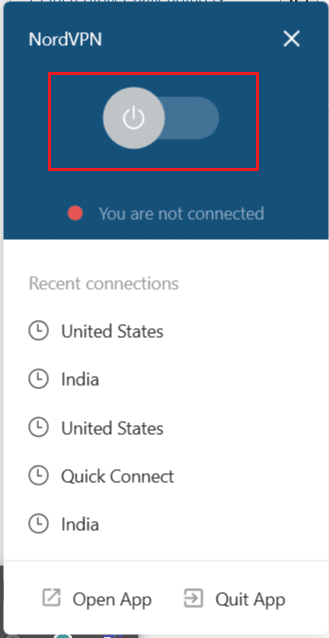
Überprüfen Sie nun, ob das Problem behoben ist. Wenn nicht, deaktivieren Sie vorübergehend die Antivirus- und Windows Defender-Firewall:
1. Geben Sie Viren- und Bedrohungsschutz ein und starten Sie es aus dem Suchergebnis.
2. Klicken Sie im Einstellungsfenster wie abgebildet auf Einstellungen verwalten .
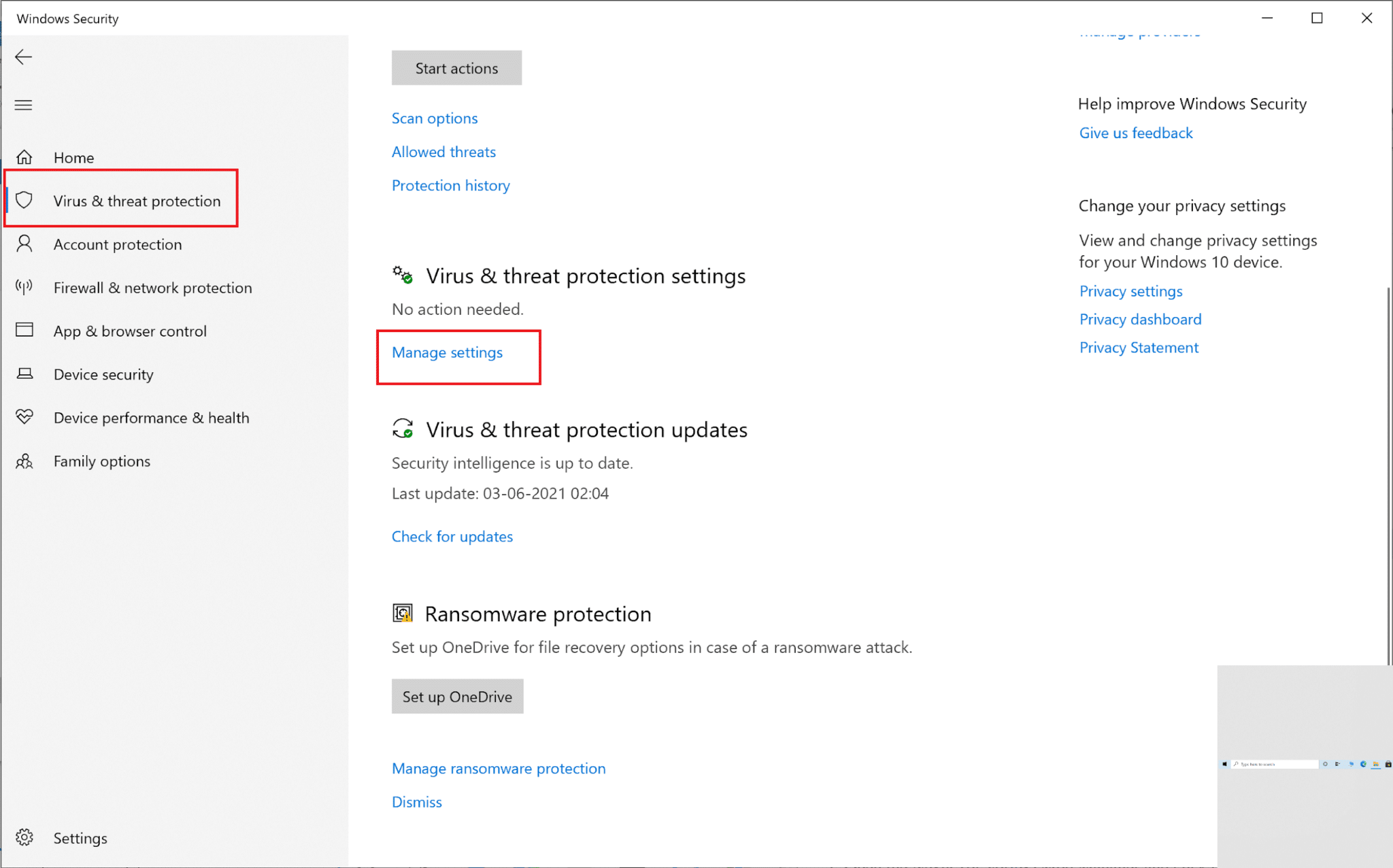
3. Deaktivieren Sie nun den Schalter für die drei unten gezeigten Optionen, nämlich Echtzeitschutz, Cloud-gelieferter Schutz und Automatische Musterübermittlung.
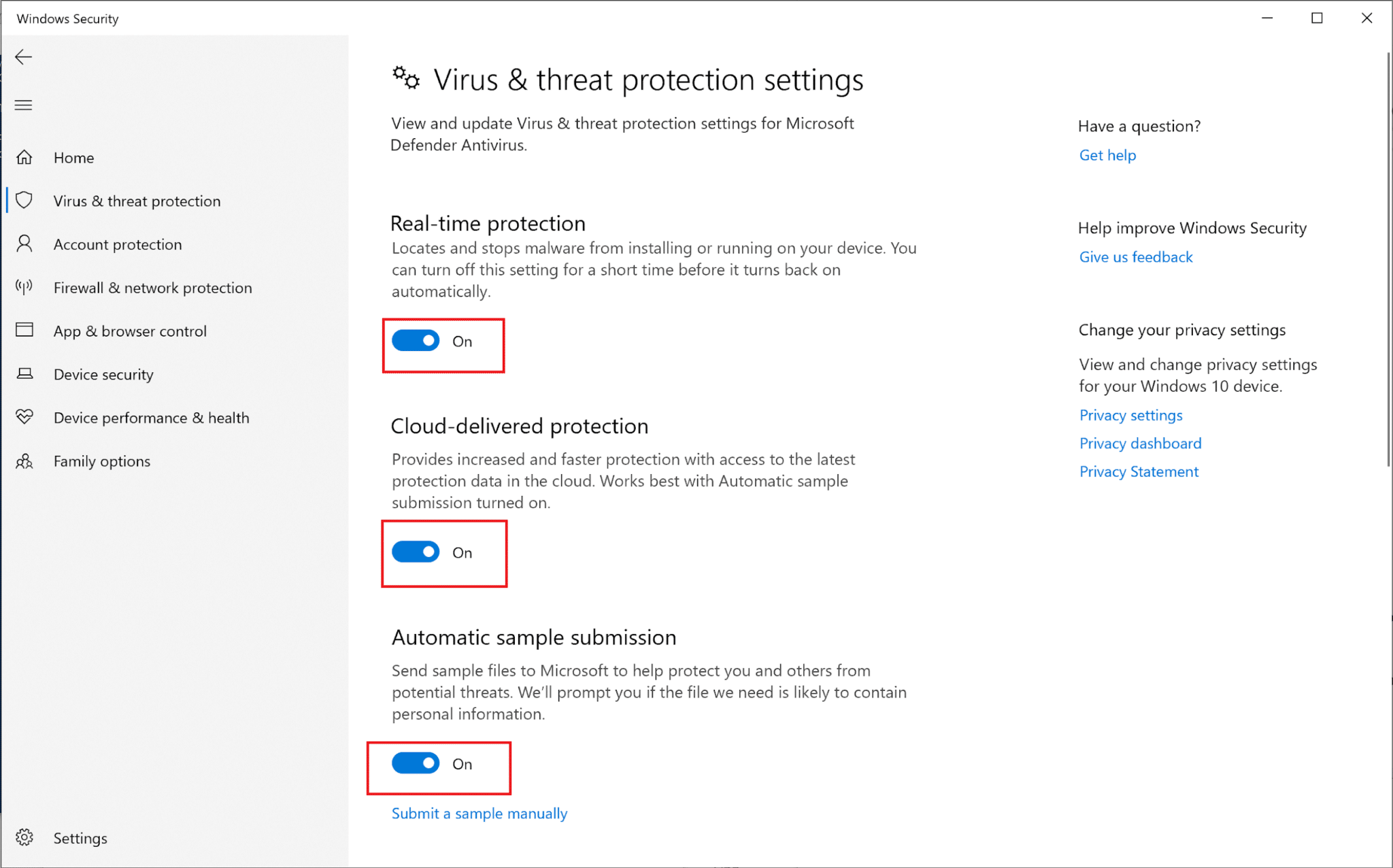
4. Geben Sie als Nächstes Firewall in die Windows-Suchleiste ein und starten Sie Firewall und Netzwerkschutz.
5. Deaktivieren Sie den Schalter für Privates Netzwerk , Öffentliches Netzwerk und Domänennetzwerk , wie unten hervorgehoben.
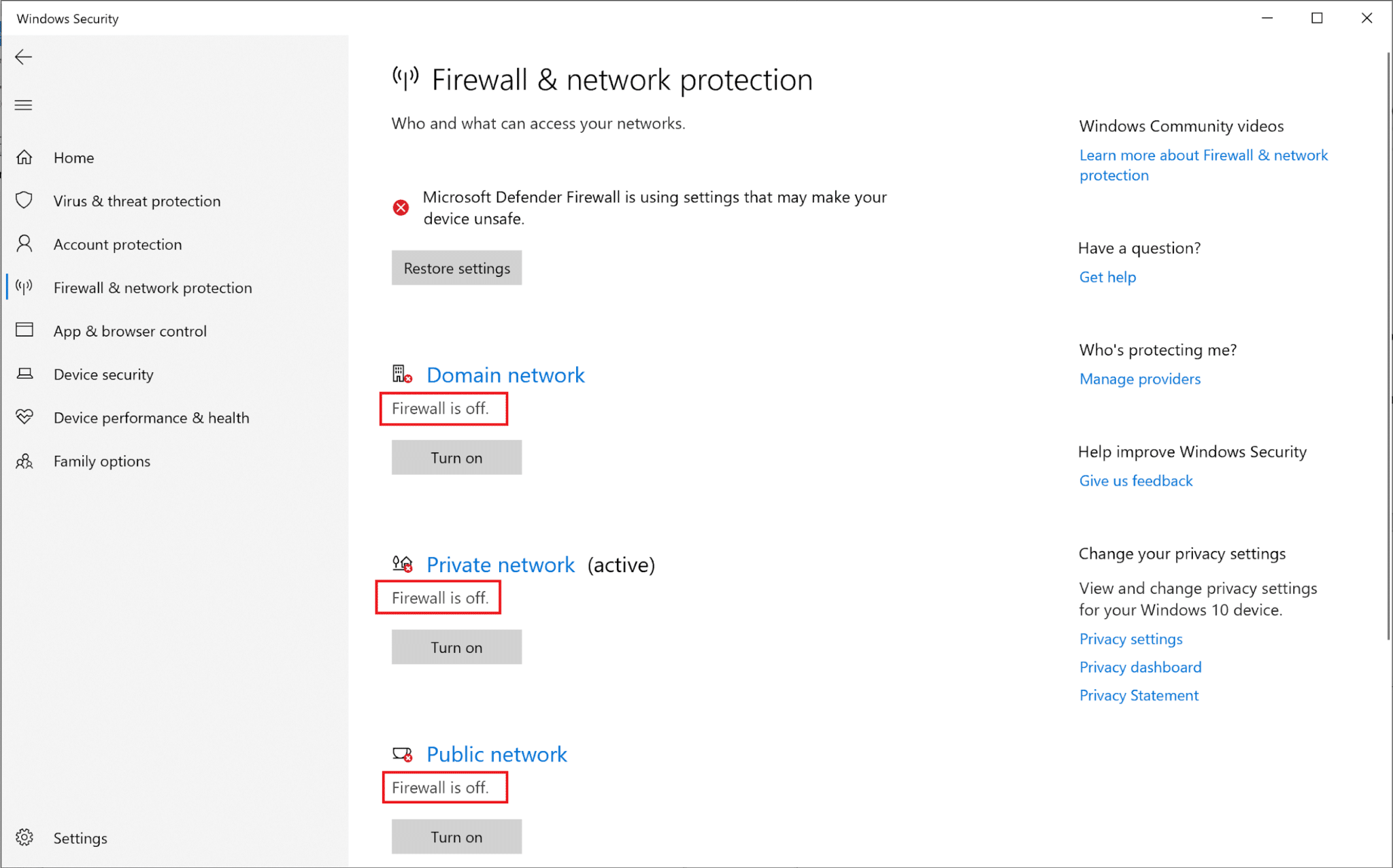
6. Wenn Sie Antivirensoftware von Drittanbietern haben, starten Sie diese.
7. Gehen Sie nun zu Einstellungen > Deaktivieren oder ähnlichen Optionen, um den Virenschutz vorübergehend zu deaktivieren.
8. Überprüfen Sie zuletzt, ob die Apps, die sich nicht öffnen lassen, jetzt geöffnet werden.
9. Falls nicht, schalten Sie den Viren- und Firewall-Schutz wieder ein.
Methode 11: Systemwiederherstellung durchführen
Wenn Sie Ihren PC wiederherstellen, werden alle aktuellen Treiberaktualisierungen und Programmdateien von Ihrem System gelöscht. Es wird Ihr System in den Zustand zurückversetzen, in dem Ihre Netzwerkverbindung reibungslos funktionierte, und es wird auch Windows reparieren, das die Proxy-Einstellungen dieses Netzwerks nicht automatisch erkennen konnte Error. Darüber hinaus müssen Sie sich keine Sorgen um Ihre persönlichen Daten machen, da diese bei der Systemwiederherstellung unberührt bleiben.
Die Systemwiederherstellung funktioniert immer bei der Behebung des Fehlers; Daher kann die Systemwiederherstellung Ihnen definitiv dabei helfen, diesen Fehler zu beheben. Also, ohne Zeit zu verschwenden, führen Sie die Systemwiederherstellung auf Fix aus. Windows konnte die Proxy-Einstellungen dieses Netzwerks nicht automatisch erkennen.
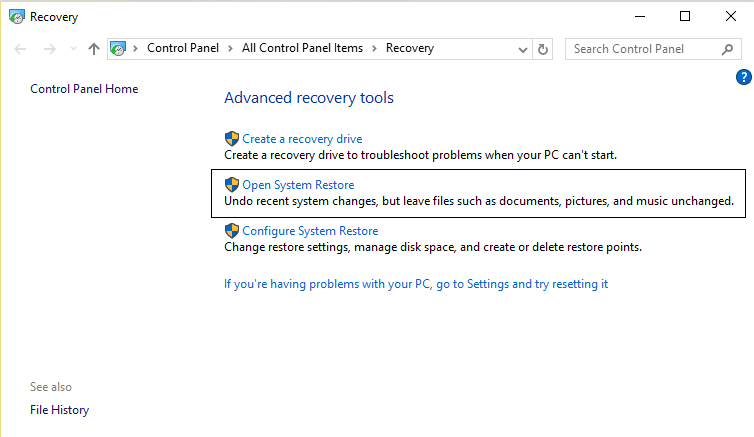
Empfohlen:
- Fix Es besteht keine Internetverbindung, etwas ist mit dem Proxy-Server schief gelaufen
- Die 10 besten kostenlosen Proxy-Sites zum Entsperren von Facebook
- Beheben Sie den Twitter-Fehler: Einige Ihrer Medien konnten nicht hochgeladen werden
- Fix Dieser PC kann den Windows 11-Fehler nicht ausführen
Wir hoffen, dass diese Anleitung hilfreich war und Sie Windows reparieren konnten, das den Proxy-Einstellungsfehler dieses Netzwerks auf Ihrem System nicht automatisch erkennen konnte . Lassen Sie uns wissen, welche Methode für Sie am besten funktioniert hat. Wenn Sie Fragen zum obigen Leitfaden haben, teilen Sie uns dies in den Kommentaren unten mit.
